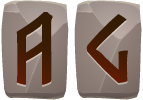Добрый день, любители Скайрима.
Сегодня поговорим о том, как установить enb на Скайрим.
ENBSeries (ENB) — это модификация, которая накладывает эффекты после обработки на изображение, отображаемое в данной игре. Он работает по простому принципу: сначала графическая карта «отображает» графику, отображаемую в игре в обычном режиме, а затем благодаря библиотекам ENB дополнительные эффекты накладываются на то, что мы видим на экране.
Преимущество ENB заключается в том, что игра вводит совершенно новые графические эффекты, такие как Ambient Occlusion, Depth of Field, улучшенные тени (которые могут беспощадно наброситься на Skyrim), Bloom, а также лучшие отражения, цвета и многие гораздо больше. На практике игра после такой процедуры не намного уступает сегодняшним постановкам, которые вы наверняка уже видели на снимках экрана в сети (да, 90% скриншотов из Skyrima использует ENB).
Более того, ENB основан на профилях, которые создают пользователи — это означает, что мы найдем сотни различных профилей ENB, которые изменят нашу игру по-разному. Некоторые добавляют больше цветов и делают мир игры больше в стиле высокой фантазии, другие, в свою очередь, резко меняют эффекты погоды и освещения, так что игра становится более темной и соответствует реалиям темной фантазии. Каждый найдет что-то для себя и для игры, которую они собираются начать.
- Введение — несколько слов об установке ENB …
- Шаг 1: Отрегулируйте графические настройки Skyrim под ENB
- Шаг 2. Найдите профиль ENB, который вас интересует.
- Просмотреть профили ENB для Skyrima
- Загрузите двоичные файлы ENB для Skyrim
- Шаг 3: Установите библиотеки ENBSeries и выбранный профиль ENB
- Шаг 4. Настройте файл ENBLocal.ini на свой компьютер.
- Настройка VideoMemorySizeMb
- RealVision ENB
- Seasons of Skyrim ENB True HDR
- Vividian ENB
- The Grim and Somber ENBS
- The Wilds ENB
Введение — несколько слов об установке ENB …
ENB устанавливается иначе, чем традиционный. В отличие от обычных модификаций, ENB не имеет файлов .ESP и .ESM, характерных для обычных мод. Конечно, мы можем найти исключения среди доступных профилей, которые имеют такие файлы, но это не связано с самой структурой ENB, но только потому, что создатель данного профиля ENB добавил в пакет другие традиционные моды, которые меняют, например, погоду или освещение в игре. Однако у ENB нет файлов ESP / ESM.
Другое отличие — это место, где мы устанавливаем ENB. В отличие от обычных мод, ENB не устанавливается в папке каталога в папке с Skyrim. Файлы ENB должны перейти в основную папку Skyrim, в которой находятся файлы TESV.exe или SkyrimLauncher.exe. Эта папка должна содержать основные файлы ENB с официального сайта этой модификации и соответствующий профиль ENB, загруженный, например, с NexusMods.
Стоит отметить еще одну вещь. ENB иногда зависят от других модов. Например, если создатель данного профиля ENB основывает свои визуальные модификации на некоторых погодных условиях (например, Climates of Tamriel или Natural Lighting and Atmospherics), то для получения такого же качества он также должен быть установлен. В противном случае цвета могут не совпадать, и игра будет выглядеть иначе, чем на скриншотах. Информация о такой вещи обычно включается в описание данного профиля ENB. Обычно мы обычно устанавливаем такие моды, предпочтительно используя диспетчер мод..
Шаг 1: Отрегулируйте графические настройки Skyrim под ENB
Перед установкой ENB, настройки Skyrima должны быть подготовлены соответствующим образом. ENB несовместим с сглаживанием краев, предлагаемых игровым движком. Если мы включим игру с сглаживанием краев и включим ENB одновременно, мы увидим невидимые стены и другие модели на экране. ENB, к счастью, предлагает свое сглаживание краев, поэтому не беспокойтесь — вам не придется играть, не сглаживая края.
Запустите программу запуска Skyrim (SkyrimLauncher.exe), а затем введите настройки игры. В окне графических параметров установите следующие два поля в положение «Выкл. (Лучшая производительность)»:
- Сглаживание (выключено)
- Анизотропная фильтрация (выключена)
Нажмите «ОК», чтобы сохранить изменения. Следующий шаг — добавить несколько строк в * .INI-файлы из Skyrim. Для этого мы идем в библиотеку на нашем компьютере «Мои документы», а затем в папку «Мои игры / Скайрим». Откройте файл с именем SkyrimPrefs.ini с помощью Notepad или Notepad ++.
Отобразится список различных значений, которые отвечают за определенные настройки игры (включая графику). Найдите следующие записи и измените их значения, как указано ниже (если эти записи вообще отсутствуют, добавьте их в раздел [Показать]):
- bFloatPointRenderTarget = 1
- bDrawLandShadows = 1
- bDrawShadows = 1
- bTreesReceiveShadows = 1
- bShadowsOnGrass = 1
Сохраните файл SkyrimPrefs.ini. Настройки игры Skyrim полны — постарайтесь не открывать Skyrim Launcher сейчас (SkyrimLauncher.exe), потому что он может перезаписывать изменения в файле SkyrimPrefs.ini. Кроме того, вы можете установить аргумент «Только для чтения» для файла SkyrimPrefs.ini.
Шаг 2. Найдите профиль ENB, который вас интересует.
Библиотеки ENBSeries — это всего лишь фреймворк, своего рода основа для основных графических изменений. Создатель ENB, Борис Воронцов, не дает никаких готовых настроек эффектов. Это пользователи со всего мира, которые изменяют файлы * .ini, ответственные за работу ENB, для достижения желаемых результатов. Поэтому недостаточно загружать библиотеки ENB — у нас должен быть соответствующий профиль, то есть набор инструкций, который включает в себя графические настройки. Сотни профилей ENB можно найти на веб-сайте NexusMods:
Просмотреть профили ENB для Skyrima
Мы идем на сайт Nexus и ищем интересующий нас профиль. На каждой подстранице моды вы найдете скриншоты, представляющие стиль, который вводит данные ENB. Более того, необходимо просмотреть описание данной модификации, даже если оно очень слабое с нашим английским языком. Это необходимое условие, поскольку отдельные профили ENB требуют отдельных версий библиотек ENBSeries. Мы должны прочитать из описания, какую версию требует профиль. Если нет упоминания о версии ENB, то должна работать только последняя версия библиотеки. Вы можете загрузить библиотеки ENB со следующей страницы:
Загрузите двоичные файлы ENB для Skyrim
Например, для целей руководства используем Тетрахроматический ENB. В описании модификации мы можем найти информацию, которую автор предлагает загрузить последнюю версиюsдвоичные файлы ENB в версии 0.305. Поэтому загружаем модификацию Tetrachromatic ENB из службы Nexus, а затем с официального сайта ENB загружаю двоичные файлы в версии .305.
Внимание! Не всегда на официальном сайте вы найдете все версии двоичных файлов ENB. Для более старых профилей ENB от Nexus могут потребоваться версии, которые больше не доступны на сайте (создатель ENB поддерживает только несколько конкретных версий, а остальные удаляет их). В такой ситуации ENB должен быть загружен с номером, который наиболее близок к тому, что предлагает автор профиля (например, если автор предлагает загрузить версию ENB .269, и такой версии нет на сайте, тогда мы загрузим ближайшую альтернативу, то есть версию по-прежнему доступна 0,272).
Шаг 3: Установите библиотеки ENBSeries и выбранный профиль ENB
На предыдущем этапе мы загрузили пакет с профилем Tetrachromic ENB, а также — согласно рекомендациям автора — двоичные файлы в версии .305. Таким образом, у нас есть следующие два ZIP-архива на диске:
- enbseries0305.zip
- tetrachromaticENB.zip
Сначала откройте ZIP-архив двоичными файлами ENBSeries. В середине вы найдете два подкаталога — WrapperVersion и InjectorVersion. Это разные версии ENB, которые отличаются своим режимом работы. Инжектор — это более старый способ «впрыскивания» графических эффектов в игру, поэтому мы можем игнорировать его. Мы открываем папку «WrapperVersion».
Мы НЕ копируем все файлы из каталога Wrapper в Skyrim. Это приведет только к ненужному хаосу среди файлов. Нам нужно ТОЛЬКО три файла ниже:
- d3d9.dll
- enbhost.exe
- enblocal.ini
Мы копируем только три файла и вставляем их в основную папку Skyrim. Эти файлы должны находиться в том же месте, где находится файл TESV.exe. Были установлены библиотеки ENBSeries — теперь пришло время установить наш профиль ENB.
Откройте ZIP-архив с профилем ENB (от нас Tetrachromatic ENB). В ZIP-архиве мы можем найти различное количество файлов в зависимости от профиля и того, что его создатель «изобрел». Мы копируем все файлы из ZIP-архива в основной каталог Skyrim (где мы вставили двоичные файлы ENB).
Среди скопированных файлов должно быть обязательное следующие пункты:
- Папка Enbseries
- Файл enbseries.ini
В дополнение к этому иногда в профилях ENB все еще доступны следующие файлы:
- Папка inj_FX_Shaders
- Папка SweetFX
- Пользовательский файл enblocal.ini
- Файл Dxgi.dll
Все эти файлы и папки, если они существуют, должны быть расположены в основной папке Skyrim, где находятся файлы d3d9.dll, enbhost.exe, enblocal.ini или TESV.exe.
После копирования файлов ENB он был установлен, но это еще не конец. Чтобы обеспечить надлежащую производительность, нам необходимо отредактировать файл ENBLocal.ini и установить для него соответствующие значения для нашей видеокарты.
Шаг 4. Настройте файл ENBLocal.ini на свой компьютер.
ENB представляет не только подходящие графические аксессуары. Кроме того, модификация улучшает стабильность игры с помощью так называемых ENBoost — специальный механизм, который значительно облегчает управление памятью и текстурой во время игры. Короче: ENBoost уменьшает количество так называемых CTD или Crash To Desktop («выливание» игры на рабочий стол).
Откройте файл ENBLocal.ini в папке Skyrim с помощью любого редактора файлов Notepad или Notepad ++. Найдите раздел [ПАМЯТЬ]. В нем будут доступны, в частности следующие записи:
- ReservedMemorySizeMb = XXX
- VideoMemorySizeMb = XXXX
- AutodetectVideoMemorySize =
В поле «ReservedMemorySizeMb» вы должны указать объем зарезервированной памяти. Независимо от используемой видеокарты, оптимальным выбором является ввод значения 256. Доступные значения для этого поля — 32, 64, 128, 256, 512 или 768. Если игра сокращает и загружает текстуры в течение длительного времени, мы можем уменьшить или увеличить это значение.
Второе поле — «VideoMemorySizeMb». Здесь просто введите количество VRAM, которое имеет ваша видеокарта. Значение всегда указывается в мегабайтах. Если у нас есть 2 ГБ VRAM на графической карте, мы вводим 2048. Если у нас 4 ГБ, то мы вводим 4096. 1 ГБ памяти будет отображаться значением 1024.
В самом конце мы уверены, что значение False установлено для поля «AutodetectVideoMemorySize». Только тогда значения, введенные нами в предыдущих полях, будут соблюдены — иначе ENB попытается определить количество VRAM на нашей графической карте, что обычно не очень хорошее решение. Например, для карты GeForce GTX 970 я установил эти значения лично:
- ReservedMemorySizeMb = 256
- VideoMemorySizeMb = 4096
- AutodetectVideoMemorySize = ложь
Мы сохраняем изменения, и все. Теперь мы можем начать игру — она начнется сразу же с графического модема ENB. Следует, конечно, помнить, что ENB — очень тяжелая модификация — количество кадров в секунду, безусловно, резко упадет даже на очень хорошей графической карте. Многое зависит от данного профиля ENB и количества задействованных эффектов. Эффекты можно контролировать во время игры с помощью меню ENB — их обычно вызывают с использованием комбинации клавиш Shift + Enter или Shift + Z.
Слева вы найдете вкладку с отмеченными или не отмеченными эффектами. Мы можем использовать курсор мыши (значок песочных часов), чтобы включить или выключить его во время игры. Наиболее усугубляющими эффектами являются AmbientOcclusion, DepthOfField и Reflections. Если у вас очень мало FPS, вы можете отключить любой из этих эффектов, сняв их в списке и затем сохранить изменения в верхнем левом углу (Применить и сохранить изменения).
Настройка VideoMemorySizeMb
Для многих ENB предстоит вручную указывать значение VideoMemorySizeMb в файле enblocal.ini. Для того, чтобы его узнать, следуйте следующей инструкции:
- Скачайте утилиту VRamSizeTest.
- Запустите VRamSizeDX9.exe и вы получите нужное число. Если вы пользуйтесь Windows 7, то из числа вычитайте 170. А если Windows 8, то 350.
- Установите получившиеся число в VideoMemorySizeMb.
RealVision ENB
Не просто ENB, а целый большой проект по улучшению графики Skyrim в сторону реализма. Вам потребуется установить не один мод, но зато результат будет впечатляющим и игра очень близко подойдет к современным стандартам. Но по желанию можно установить лишь само ENB.
Установка:
Чтобы раскрыть весь потенциал данного ENB, для начала рекомендуется установить несколько модов:
- Climates Of Tamriel (Weather, Lighting, Audio).
- Supreme Storms.
- Climates Of Tamriel — Weather Patch.
- True Storms — Thunder and Rain Redone.
- Lightning during Thunder Storms.
- Lightning during Thunder Storms — Climates of Tamriel Patch.
После этого приступайте к установке самого ENB:
- Скачайте ENBSeries v0.315.
- Скопируйте d3d9.dll и enbhost.exe в корневой каталог Skyrim.
- Установите RealVision через NMM. Далее пройдите по пути, куда был установлен мод. По умолчанию он будет в папке Data.
- Далее крайне рекомендуем использовать установщик RealVision. Запустите RV_launcher.exe и установите значение видеопамяти вашей видеокарты. Если вы используйте Crossfire, то пишите значение видеопамяти лишь с одной видеокарты.
- Нажмите SET INI и установка будет завершена.
- Запускать данное ENB рекомендуется через SKSE.
Seasons of Skyrim ENB True HDR
Автор этого ENB постарался грамотно совместить реализм и кинематографичность. Этот мод отлично подойдет для тех, кто любит сбалансированную графику без чрезмерной мрачности и яркости.
Установка:
- Скачайте ENB Series v0.262.
- Загрузите сам мод и перенесите папку Data и содержимое Main Files в корневой каталог Skyrim. Еще рекомендуется скопировать файлы из Performance Options, чтобы не проводить настройки вручную.
- Откройте файл SkyrimPrefs.ini, расположенный в [Имя пользователя]\My Documents\My Games\Skyrim, и убедитесь в правильности настройки следующих строк:
BFloatPointRenderTarget = 1
bDrawLandShadows = 1
bTreesReceiveShadows = 1
iBlurDeferredShadowMask = 5 (используйте этот параметр, если для теней установлено значение «Ультра»)
- Отключите «Анизотропную фильтрацию» и «Сглаживание» в параметрах лаунчера Skyrim.
- Необязательно: папка Optional Effects содержит дополнительные эффекты. Выберите нужный и скопируйте в корневой каталог Skyrim.
- Запустите игру и полностью уменьшите яркость в настройках.
Vividian ENB
Данное ENB не только улучшает графику Skyrim, но и добавляет в нее каплю «мрачной сказочности», а битвы станут намного кинематографичнее. Мод также полностью совместим с Vanilla, COT 5.0, Purity, RCRN, Pure weather и NLA.
Установка:
Скачайте последнюю версию ENB Series. На момент написания статьи это была 0.377 версия.
Из скачанного архива перенесите d3d9.dll и enbhost.exe в корневой каталог Skyrim.
Скачайте при помощи менеджера NMN само ENB. Нужные файлы появятся в Skyrim\Data\Vividian ENB Install Files, но их следует перенести в корневой каталог игры.
Откройте файл SkyrimPrefs.ini, расположенный в [Имя пользователя]\My Documents\My Games\Skyrim, и убедитесь в правильности настройки следующих строк:
[Display]
bFloatPointRenderTarget=1
bTreesReceiveShadows=1
bDrawLandShadows=1
bShadowsOnGrass=1
bDeferredShadows=1
fGamma=1.0000
iMultiSample=0
bTransparencyMultisampling=0
[Imagespace]
bDoDepthOfField=1
- В лаунчере Skyrim отключите «Сглаживание» и «Анизотропную фильтрацию».
The Grim and Somber ENBS
ENB для тех, кто хочет видеть Skyrim действительно суровым местом. Графика в игре станет не только реалистичнее, но и более мрачной.
Установка:
- Зайдя на Nexus, выберите в разделе Files нужную версию ENB.
- Загрузите архив и скопируйте папку enbseries и файлы enblocal.ini, enbseries.ini в корневой каталог игры. Откройте файл enblocal.ini в текстовом редакторе и настройте правильное значение в пункте VideoMemorySizeMb. В этом вам поможет наше руководство в самом начале статьи.
- Скачайте последнюю версию ENB Series. На момент написания статьи это была 0.377 версия. Из скачанного архива перенесите d3d9.dll и enbhost.exe в корневой каталог Skyrim.
- Настройте в свойствах enbhost.exe запуск от имени администратора.
- В настройках видеокарты нужно проставить «Анизотропную фильтрацию» и «Сглаживание» на «управление приложением». Как это сделать, можете посмотреть в нашем материале в разделе «Как устанавливать ENB?». Также «Сглаживание» нужно отключить в настройках игры, а «Анизотропную фильтрацию» поставить на значение 16.
- Отредактируйте ваш файл skyrimprefs.ini в разделе «-DISPLAY-»:
Для ENB ниже 292 версии:
- bFloatPointRenderTarget = 1
- bDoDepthOfField = 0 // или значение 1, чтобы помочь с проблемами прозрачной воды
- iBlurDeferredShadowMask = 5 (для лучшего качества теней, не ниже 4, если при просмотре пикселей / сеток попробуйте до 7)
- bTreesReceiveShadows = 1
- bDrawLandShadows = 1
- bDrawShadows=1
Для ENB 292 версии и выше:
- ibShadowMaskZPrepass = 0
- bMainZPrepass = 0
- bDeferredShadows = 1
The Wilds ENB
Еще одно ENB, делающее Skyrim более мрачным местом. Особенно атмосферно получились заснеженные места, от которых буквально веет холодом.
Установка:
- Откройте файл SkyrimPrefs.ini, расположенный в [Имя пользователя]\My Documents\My Games\Skyrim, и убедитесь в правильности настройки следующих строк:
bFloatPointRenderTarget = 1
iBlurDeferredShadowMask = 6
- Загрузите выбранное ENB и в архиве выберите нужную версию. Содержимое нужной папки скопируйте в корневой каталог Skyrim.
- Скачайте последнюю версию ENB Series. На момент написания статьи это была 0.377 версия. Из скачанного архива выбирайте версию WRAPPER. Перенесите d3d9.dll в корневой каталог Skyrim.